Për të bashkëvepruar me programin sa më të përshtatshëm që të jetë e mundur, do t'ju duhet të bëni cilësimet bazë kur ta filloni atë.
Për të thirrur dritaren e cilësimeve, mund të ndërmerrni hapat e mëposhtëm:
- Hapni menunë e cilësimeve të programit në menynë e cilësimeve,
- klikoni në ikonën e shkurtores për cilësimet në krye të pamjes paraprake,
- klikoni në butonin "F12".
Sipas një prej parimeve të mësipërme, thirrni dritaren e cilësimeve, e cila duket si kjo:

Le të merremi me të gjitha një nga një.
Pamja është menyja më e gjerë. Dosja e fillimit ju ndihmon të hapni dosjen e sistemit në zonën e pamjes paraprake, e cila nga ana tjetër përmirëson shpejtësinë e shkarkimit të softuerit. Gjithashtu këtu mund të vendosni hapjen automatike të dosjes që është përdorur për herë të fundit në dialog. Ju gjithashtu mund të zgjidhni dosjen optimale nga menaxheri i skedarëve të programit.

Gjithashtu, përdoruesit mund të ndryshojnë sfondin e pamjes dhe sfondin e ekranit të plotë. Për ta bërë këtë, klikoni në një nga këto cilësime LMB. Sistemi do të shfaqë një gamë ngjyrash, midis të cilave mund të zgjidhni opsionin që ju pëlqen.

Rreshti tjetër ndihmon për të aktivizuar ose çaktivizuar informacionin e skedarit që shfaqet në modalitetin e ekranit të plotë. Në këtë rast, redaktimi i shkronjave, pozicionit të ekranit dhe parametrave të tjerë të tekstit lejohet.

Duke kontrolluar kutinë "Emri i skedarit në ekran të plotë: sfond", përdoruesi mund të nënvizojë emrin e skedarit në një ngjyrë të përshtatshme në modalitetin e shfaqjes në ekran të plotë.

Pjesa tjetër e funksioneve në anën e majtë të panelit të preferencave janë relativisht të drejtpërdrejta, kështu që ne nuk do të përqendrohemi shumë në to. Në thelb, këtu mund të rregulloni shfaqjen optimale të menysë së programit.

Në anën e djathtë të ekranit, mund të bëni cilësimet e mëposhtme:
- Skedarët e lidhur mund të hapen në modalitetin e përmbledhjes, dritares ose ekranit të plotë,
- shkallëzoni fotot në madhësinë optimale (disa opsione për kryerjen e veprimeve të tilla janë të disponueshme),
- vendosni njësitë e matjes së dimensioneve në inç ose centimetra,
- caktoni komanda në shigjetat në tastierën e kompjuterit të punës sipas lehtësisë suaj,
- Caktoni komanda në timonin e miut,
- vendos komandat e preferuara te butonat e miut,
- optimizoni parimet e lëvizjes së skedarëve dhe kopjimit të tyre,
- konfirmoni nevojën për konfirmim kur fshini skedarët ose i zhvendosni ato në plehra,
- vendosja e parimeve bazë të ndërveprimit ndërmjet programit dhe kompjuterëve personalë me ekrane me prekje.

Skeda " Miniatura»Ka për qëllim vendosjen dhe rregullimin e parimeve të projektimit dhe ruajtjes së miniaturave që do të shfaqen në modalitetin e shikimit paraprak.

Cilësimi ndihmon për të punuar me pamjen paraprake bazë, e cila ndodhet në hard diskun e pajisjes. Përdoruesi do të jetë në gjendje të vendosë në mënyrë të pavarur hapësirën optimale të ruajtjes, por është akoma më racionale të zgjedhë dosjen e sistemit.
Në dritaren për të punuar me shfletuesin e tablove, mund të vendosni:
- madhësitë e shfaqjes së miniaturës,
- lloji i kornizës për një miniaturë,
- ngjyra e sfondit të menusë me shfaqjen e tyre,
- dizajni me ngjyra i emrit të skedarit,
- dizajni me ngjyra i kornizës rreth miniaturës së fotografisë,
- ngjyra në të cilën korniza do të ndryshojë kur zgjidhet një miniaturë e veçantë,
- ngjyra e kornizës që do të simbolizojë miniaturën e zvarritur.

Duke kontrolluar dhe hequr kutitë e kontrollit në cilësimet, përdoruesi do të jetë në gjendje të specifikojë nëse duhet të shfaqë emrin e skedarit. Nëse jepet një leje e tillë, do të shfaqet një dritare e veçantë, e cila do t'ju lejojë të vendosni ngjyrën e preferuar të shenjës.
Gjithashtu, në ikonën me imazhin e një dosjeje, mund të aktivizoni shfaqjen e katër pamjeve paraprake ose të shfaqni shenjën e dosjes.
Duke zgjedhur fotografitë e videove, përdoruesi mund të përpunojë një demonstrim të kornizës ose tekstit të kapur që ndihmon në përshkrimin e skedarit të specifikuar.
Në pjesën e poshtme majtas ka një menu për vendosjen e shfaqjes së zonës së menaxherëve të skedarëve. Këtu mund të ndryshoni ngjyrat e tekstit dhe sfondit. Nëse klikoni në opsionin e gjurmimit, sistemi do të shfaqë ndryshimet në pemën e drejtorisë.

Në anën e djathtë të dritares së cilësimeve të miniaturave ka një meny të shikimit paraprak të miniaturave. Është atje që përdoruesi do të jetë në gjendje të shikojë parimet bazë të ndryshimit të cilësimeve të këtyre elementeve dhe të vendosë skemën optimale të ngjyrave të ekranit për veten e tyre.

Skeda Zmadhuesi ju ndihmon të vendosni parametrat e mëposhtëm:
- Shumëllojshmëria e shfaqjes së miniaturës,
- madhësia e zmadhuesit. Pra, mund të vendoset si në ekran të plotë ashtu edhe të rritet me përqindje.
- Forma e zmadhuesit. Ky nuk është vetëm një rreth i njohur për të gjithë, por edhe drejtkëndësha.
- Ngjyra e sfondit të zmadhuesit. Mund të vendoset duke përdorur menynë e ngjyrave duke klikuar LMB në fushën e ngjyrave pranë emrit të vetë funksionit,
- Aktivizo modalitetin e zbutjes. Ju lejon të rreshtoni modelin rreth skajeve.

Skeda " Jpeg»Është menduar për vendosjen e cilësisë dhe madhësisë së përgjithshme të skedarëve që do të ruhen në formatin e duhur. Për më tepër, ju mund të përmirësoni dhe degradoni cilësinë origjinale të fotografisë.
Nëse përdoruesi nuk dëshiron t'i ndryshojë këto parametra, mund të kontrolloni kutinë pranë ruajtjes së tyre në nivelin origjinal.
Zvogëlimi i mostrave të ngjyrave është një metodë e veçantë e kodimit të një fotoje që ul rezolucionin e ngjyrave. Vetë programi ju ndihmon të vendosni nivelin optimal të kompresimit. Përveç kësaj, mund të fiket pothuajse në çdo kohë. Në këtë situatë, fotografia do të ruhet në një cilësi më të lartë.
Optimize Huffman Table është një menu që aktivizon kodimin optimal dhe minimizon tepricën.

Skeda " RAW»Kontrollon pamjet e skedarëve të papërpunuar në formatin e miniaturave të integruara. Mund të hapet si në madhësi të plotë ashtu edhe në një version të ngjeshur.
Konvertimi në grup i skedarëve të tillë lejohet në të njëjtën mënyrë. Mund të aktivizohet gjithashtu në madhësinë gjysmë ose të plotë.
Nëse dëshironi të hapni një vizatim me madhësi të plotë pa veprime të panevojshme, klikoni në butonin "A".
Kur zgjidhni ekranin e plotë ose gjysmë, provoni të bëni cilësime shtesë: aktivizimi ose çaktivizimi i interpolimit të ngjyrave, shfaqja e një fotoje me balancim automatik të bardhë, ndryshimi i niveleve të ndriçimit dhe cilësime të tjera të cilësisë së figurës.

Skeda " Monitor i dytë»Mund të lidhë një monitor shtesë për shikimin e miniaturave krah për krah dhe shfaqjen në ekran të plotë.

Skeda " CMS»Aktivizon ose çaktivizon sistemin e menaxhimit të ngjyrave.
Është e rëndësishme që përdorimi i këtij opsioni të ngadalësojë ngarkimin e fotove. Gjithashtu, funksioni mund të funksionojë ekskluzivisht me skedarë JPEG dhe TIFF, pasi ato kanë një profil të integruar ICC.

Skeda " Shoqatat»Ju lejon të integroni programin në menynë e menaxherëve shtesë të skedarëve. Nëse përdoruesi dëshiron të aktivizojë një opsion të tillë, ai do të duhet të klikojë kutinë e kontrollit pranë funksionit "Shto" Browse to FastStone "artikulli në menunë e Windows Explorer".
Kjo skedë do t'ju lejojë të vendosni programin që po shqyrtojmë si softuerin e paracaktuar për skedarët me shtesat e specifikuara. Pra, jo vetëm që mund t'i ridrejtojmë për t'u hapur nga programi, por edhe të kryejmë përpunimin e tyre të mëtejshëm. Nëse dëshironi që ai të hapë të gjithë skedarët e propozuar, mund t'i shënoni shpejt me butonin "zgjidh të gjithë".

Skeda " Të preferuarat»Do të shfaqë një meny që liston emrat e dosjeve të zgjedhura dhe vendndodhjet e tyre. Nëse klikoni mbi emrin, mund të fshini një dosje të tillë duke përdorur butonin përkatës.
Duke klikuar në opsionin "Shto", do të mund të shfaqni menaxherin e skedarëve, në të cilin mund të zgjidhni dosje shtesë dhe t'i zhvendosni në listën e të preferuarave.
Ju mund të lëvizni nëpër listë duke përdorur butonat standardë të navigimit në kompjuterin tuaj.

Skeda " Programet»Hap qasjen në një meny në të cilën duhet të specifikoni një program shtesë për përpunimin e skedarëve të tillë. Nëse klikoni mbi emrin e një programi të tillë, mund ta fshini duke përdorur funksionin përkatës.
Për të shtuar programe të reja të jashtme, klikoni në butonin me të njëjtin emër. Pra, sistemi do të shfaqë një menaxher që përmban të gjithë softuerin e disponueshëm për këtë.
Butoni "Pastro" do të ndihmojë për të hequr të gjitha programet nga kjo listë. Ju mund të lundroni nëpër listë duke përdorur butonat standardë të navigimit.
Në këtë dritare, zhvilluesit lanë një shënim që nëse klikoni në butonin për të shkuar te redaktori shtesë, programi i parë në listë do të hapet (nëse ka disa të disponueshëm menjëherë).

Skeda " Muzikë»Ju lejon të kombinoni një dosje me skedarë audio që përdoren shpesh nga përdoruesi për të zhvilluar shfaqje rrëshqitëse. Duke klikuar mbi "Shto", përdoruesi do të mund të shohë dritaren e eksploruesit, nga e cila do të duhet të zgjedhë muzikën e dëshiruar. Për të fshirë një pjesë, klikoni në emrin e saj dhe në funksionin me të njëjtin emër. Për të fshirë të gjithë skedarët, shtypni tastin përkatës. Lëvizja nëpër listë kryhet nga butonat standardë të navigimit.
Shtypja e butonit "Start" aktivizon riprodhimin e regjistrimit audio.

Të gjitha cilësimet e bëra nga përdoruesi mund të rivendosen në çdo kohë duke përdorur butonin "Rivendos".

Kjo përfundon njohjen tonë me cilësimet dhe cilësimet e programit. Në rishikimet e mëposhtme, ne do të hedhim një vështrim më të afërt në nuancat kryesore të punës me FastStone Image Viewer.
Shikuesi i imazhit FastStoneËshtë një program i krijuar për shikimin e imazheve në sistemin operativ Windows. Konsiderohet si një nga shikuesit më të mirë të imazheve në grupin e falas. Ndërfaqja është shumëgjuhëshe dhe përfshin rusisht, gjë që do t'ju lejojë të përdorni lehtësisht dhe shpejt të gjitha funksionet e këtij programi. Mund ta shkarkoni dhe instaloni absolutisht falas nga faqja zyrtare e internetit. Ky aplikacion për shikimin e imazheve është i përsosur për përdoruesit e papërvojë, pasi ka një ndërfaqe intuitive ruse me një grup mjetesh më të nevojshme për redaktimin dhe punën me imazhe të formateve të ndryshme.
Shërbimi përfshin një menaxher skedari dhe një bazë të dhënash. Karakteristikat kryesore të programit përfshijnë shikimin, modifikimin dhe konvertimin e imazheve. FastStone Image Viewer mbështet një shumëllojshmëri të gjerë të formateve të imazhit, si dhe disa formate skedarësh video.
Funksionet kryesore të programit:
- Aftësia për të parë imazhet në tre mënyra: shfaqje rrëshqitëse, ekran të plotë dhe pamje normale.
- Aftësia për të hapur një numër të madh të formateve të ndryshme të imazhit, duke përfshirë RAW (format për ruajtjen e fotografive me cilësi të lartë).
- Shikoni informacionin e plotë të skedarit duke përfshirë të dhënat EXIF.
- Menaxher i integruar i skedarëve për navigim të lehtë nëpër dosje dhe imazhe.
- Mjetet e redaktimit: filtrat, efektet, korrigjimi i kontrastit, nivelet dhe kthesat, etj.
- Printoni dhe skanoni imazhet duke përdorur vetë programin.
- Mundësia për të modifikuar dhe krijuar shpejt sfondin për desktopin tuaj nga imazhi aktual.
- Sistemi i navigimit përmes programit: aftësia për të zgjedhur skedarë, përdorimin e skedave, lëvizjen midis dosjeve në disk.
- Aftësia për të rrotulluar imazhet.
- Funksioni për heqjen e syve të kuq.
- Prerja dhe ndryshimi i madhësisë së imazheve.
- Aftësia për të vizatuar dhe krijuar etiketa në krye të imazhit.
- Aftësia për të shtuar një kornizë në një imazh nga një bibliotekë kornizash.
- Mundësia e përpunimit grupor të të dhënave (punë e njëkohshme me disa imazhe).
- Funksioni i krahasimit të imazheve.
- Aftësia për të krijuar një shfaqje rrëshqitëse. Kur krijoni, mund të personalizoni efektet e tranzicionit të rrëshqitjes, të shtoni muzikë në sfond dhe ta ruani atë në një skedar exe (të ekzekutueshëm).
- Funksioni i kapjes së ekranit.
- Dërgimi i një imazhi në një adresë emaili.
- Konfigurimi dhe krijimi i çelësave të nxehtë për nisje të shpejtë dhe punë me funksionet e programit.
- Mundësia për të krijuar një listë të indeksuar të imazheve ose bazën e të dhënave tuaja të fotografive.
Kjo listë nuk përshkruan të gjitha funksionet, por vetëm ato kryesore që na ofron ky softuer.
Si të përdorni FastStone Image Viewer
Së pari, duhet të shkarkoni dhe instaloni programin nga faqja zyrtare e internetit, pasi është plotësisht falas për përdorim jo komercial. Në sit mund të shkarkoni si versionin e plotë të programit ashtu edhe Portable (portativ, i cili nuk kërkon instalim për të punuar në të), është gjithashtu e mundur të shkarkoni ose shikoni udhëzimet për të punuar me programin në anglisht.
Pasi të keni shkarkuar kompletin e shpërndarjes, instaloni atë. Ndiqni hapat e instaluesit gjatë procesit të instalimit. Pas përfundimit të instalimit. Hapni FastStone Image Viewer.
Në fillimin e parë, ky aplikacion do të skanojë sistemin dhe do të përcaktojë se ku janë të gjitha imazhet për punë të shpejtë me to. Gjëja e parë që do të shihni është menaxheri i skedarëve të programit, me të cilin mund të hapni skedarin që ju nevojitet për shikim ose modifikim.
Programi ka një ndërfaqe klasike. Në krye, ju mund të shihni menunë kryesore, me të cilën mund të rregulloni mirë programin dhe të punoni me mjete të ndryshme. Për lehtësinë e përdorimit, nën menunë kryesore ekziston një shirit veglash i destinuar për qasje të shpejtë dhe nisje të funksioneve të nevojshme pa pasur nevojë për hapjen dhe kërkimin e tyre në skedat e menysë kryesore.
Në pjesën qendrore, mund të vëzhgoni menaxherin e skedarëve të programit, i cili shfaq dosjet dhe skedarët me të cilët mund të ndërveproni dhe hapni. Në anën e majtë, mund të shihni pemën e eksploruesit, e cila shfaq të gjitha disqet dhe dosjet e pranishme në sistemin tuaj operativ.
Në këndin e poshtëm të majtë ka një dritare paraprake, me të cilën nuk do t'ju duhet të hapni skedarin për shikim, por thjesht zgjidhni imazhin dhe shikoni se çfarë tregohet në të. Ju gjithashtu mund të ndryshoni madhësinë e të gjitha fushave në dritaren e programit thjesht duke qëndruar pezull mbi kufirin që dëshironi të zgjeroni ose tkurni. 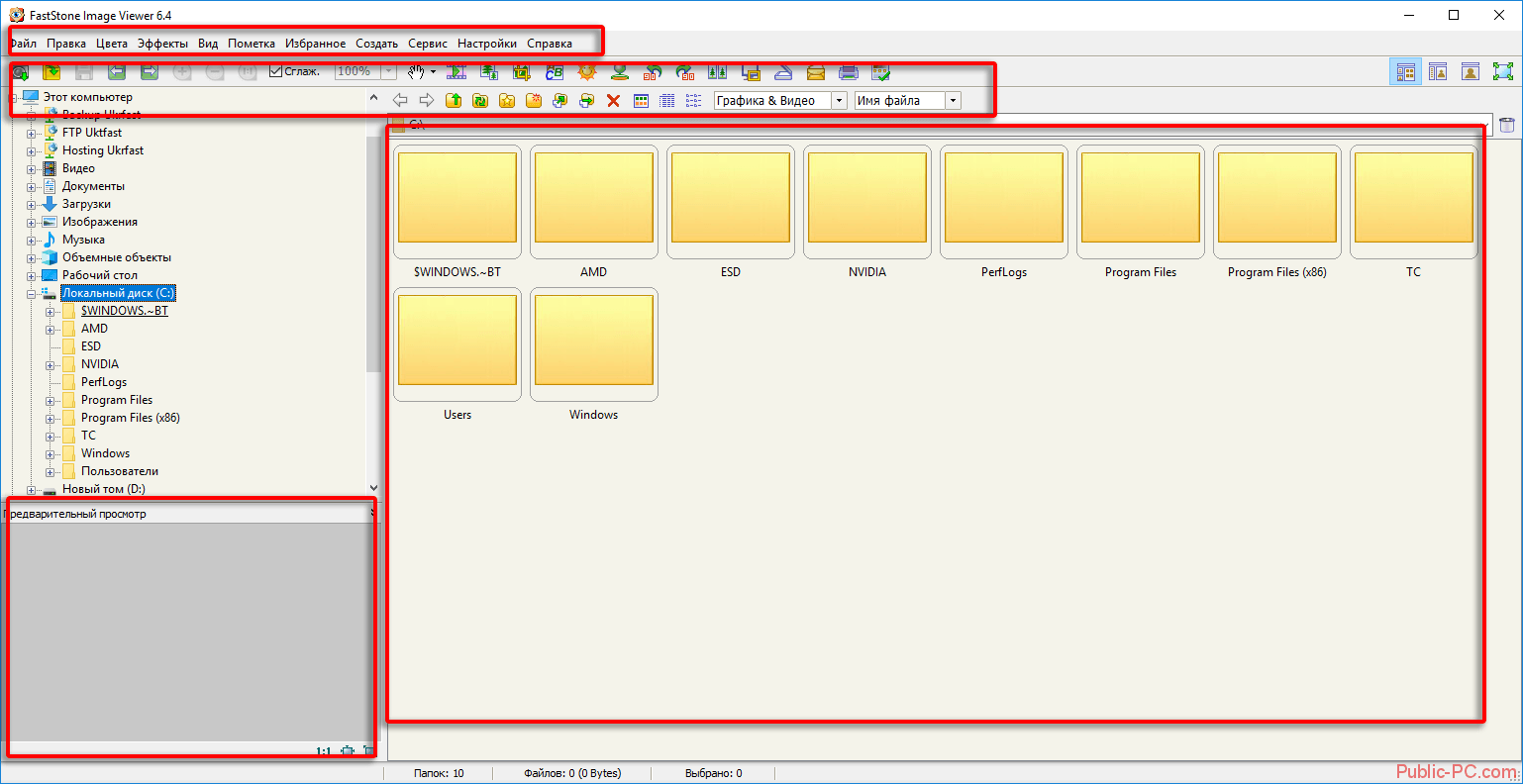
Kur hapni imazhin që ju nevojitet, mund të përdorni shiritin e veglave ose të klikoni me të djathtën mbi imazhin dhe të zgjidhni mjetet që ju nevojiten për modifikim (prerje, rrotullim të imazhit, rregullim të ngjyrave, etj.) ose retushim.
Për të hapur një imazh në ekran të plotë, thjesht duhet të klikoni dy herë mbi të ose të klikoni me të djathtën dhe të zgjidhni artikullin e parë "Ekrani i plotë" në menunë rënëse. 
Për të krijuar një rrëshqitje, duhet të zgjidhni numrin e kërkuar të imazheve ose të zgjidhni një dosje me imazhe që do të përdoren në shfaqjen e rrëshqitjes dhe klikoni me të djathtën mbi të, zgjidhni "Slideshow" në menunë rënëse. Pas kësaj, do të shfaqet një dritare e cilësimeve në të cilën mund të përcaktoni ngjyrën e sfondit, kohëzgjatjen e një shfaqjeje rrëshqitëse në sekonda dhe të shënoni opsionet që ju nevojiten kur luani rrëshqitjen tuaj. Pas përfundimit të cilësimeve, mund të ekzekutoni dhe të shikoni rrëshqitjen e krijuar ose ta ruani atë.
konkluzioni
Sot jeni njohur me FastStone Image Viewer, i cili është një zgjidhje e shkëlqyer për ata që kanë nevojë të modifikojnë imazhet shpejt dhe me lehtësi. Vlen të përmendet funksionaliteti i tij mjaft i gjerë, i cili përshtatet në mënyrë të përkryer në një ndërfaqe shumë të thjeshtë dhe intuitive.
Unë ju këshilloj të shkarkoni dhe instaloni këtë softuer si një aplikacion standard për shikuesin e imazheve, pasi është mjaft i lehtë me shumë funksione dhe mjete. Ky program është një zëvendësim i shkëlqyer për shikuesin standard të imazheve të Windows.
Vlen gjithashtu të përmendet funksioni mjaft popullor dhe i domosdoshëm i përpunimit grupor të skedarëve, i cili do t'ju ndihmojë të riemërtoni një numër të madh imazhesh ose të konvertoni skedarët e një formati në një tjetër, si dhe të kryeni një numër të madh veprimesh njëkohësisht me një numër të madh numri i dosjeve.
Nëse po mendoni se cilin program duhet të zgjidhni për shikimin dhe modifikimin e fotove, mund të them me besim se duke zgjedhur FastStone Image Viewer nuk do të pendoheni kurrë.
Sot do t'ju tregoj për një nga redaktuesit dhe konvertuesit më të mirë të këtij lloji të skedarëve grafikë, FastStone Image Viewer. Është një mjet i shkëlqyeshëm dhe një ndihmës i domosdoshëm për detyrat tuaja të përditshme grafike.
Për shikimin e fotove, si dhe kryerjen e detyrave të thjeshta grafike, Shikuesi i imazhit FastStone do të funksionojë shkëlqyeshëm për shumicën e përdoruesve.
Karakteristikat kryesore të programit përfshijnë shikimin, menaxhimin, krahasimin e imazheve, heqjen e syve të kuq, dërgimin e postës elektronike, ndryshimin e madhësisë, prerjen, përpunimin e grupit, riemërtimin e grupit, përmirësimin e ngjyrave, menaxhimin e hapësirës së ngjyrave, rrotullimin e imazheve JPEG pa degradim, bazën e të dhënave të fotografive (cache e tyre ), dhe më parë mungonte nga konkurrentët, një zmadhues i personalizueshëm. Vlen të përmendet gjithashtu funksioni i paraqitjes së rrëshqitjes, i cili përfshin shfaqje muzikore dhe mbi 150 efekte tranzicioni.
Duke filluar nga versioni 3.5, FastStone Image Viewer është bërë falas për çdo aktivitet jo-tregtar. Kështu që do të na përshtatet edhe neve.
Le të shkojmë në faqen zyrtare të internetit dhe të shkarkojmë softuerin FastStone Image nga kjo lidhje. Kështu duket dritarja e programit kur e nisni për herë të parë.
Në mënyrë që skedarët grafikë të hapen si parazgjedhje në FastStone Image Viewer, duhet të bëni një numër cilësimesh fillestare. Përveç kësaj, duhet të zgjidhni mënyrën në të cilën do të hapet fotografia.
Në dritaren e programit, shkoni te menyja e cilësimeve (kyçja kryesore F12)? skedën Pamje? Të hapen skedarët e lidhur? në modalitetin me dritare.
Shkoni te skeda Shoqatat dhe festoni? Shtoni artikullin "Browse in FastStone Image" në menynë e Windows Explorer, më pas zgjidhni llojet e skedarëve grafikë që do të hapen në këtë program.
Tani mund ta mbyllni programin dhe të hapni çdo skedar grafik, për shembull një foto, nëse gjithçka është bërë si duhet, ai do të hapet në këtë redaktues.
Ju lutemi vini re se fotografia u hap në modalitetin e dritares, ne e vendosëm vetë këtë modalitet pak më lart, nëse kjo mënyrë nuk është e këndshme për ju ose është e papërshtatshme, ekziston një modalitet i ekranit të plotë dhe një recetë. Qasja e shpejtë për të ndryshuar modalitetin e funksionimit ndodhet lart djathtas, shikoni pamjen e ekranit më poshtë.
Mund të lundroni midis fotove duke përdorur shigjetat e navigimit në panelin e redaktimit, ose duke përdorur butonat "majtas" dhe "djathtas" në tastierë, disponohet gjithashtu një modalitet i personalizueshëm i paraqitjes së rrëshqitjes.
Siç thashë, FastStone Image ka një grup të pasur mjetesh të ndryshme, le të ndalemi në disa më në detaje.
Heqja e syrit të kuq
Heqja e syve të kuq është një nga problemet më të zakonshme që duhet korrigjuar. Po lançoni imazhin e FastStone? skedën Redakto? Reduktoni skuqjen e syve.
Para së gjithash, ju këshilloj të rrisni shkallën, e vendosa shkallën në 200. Lëvizni butësisht kryqin mbi zonën e kuqe të syrit dhe tërhiqeni poshtë dhe djathtas nga qendra. Ne përpiqemi të zgjedhim një zonë rreptësisht të kuqe pa prekur pjesët e tjera të syrit. A po shtyjmë? Hiq skuqjen. Ne bëjmë të njëjtën gjë me 2 sy.
Tani mund të krahasoni të dyja fotot, për ta bërë këtë, mbani të shtypur tastin Ctrl, zgjidhni të dyja fotot dhe zgjidhni mjetin në panelin e sipërm të redaktimit? krahasoni fotot e zgjedhura... Programi ju lejon të krahasoni deri në 4 foto në të njëjtën kohë.
Pritini dhe shkurtoni fotot
Le të themi se duhet të presim një pjesë të një fotoje ose të zgjedhim elementin e saj të veçantë, për këtë ne klikojmë dy herë mbi foto dhe zgjedhim mjetin? Shkurtoje... Duke mbajtur të shtypur butonin e majtë të miut, duke përdorur kursorin, zgjidhni zonën e kërkuar. Si disa imazhe njëherësh.
Kur gjithçka është gati, fotografia e redaktuar duhet të ruhet, shtypni kombinimin tashmë të njohur të tastit Ctrl + S dhe caktoni një emër të ri në skedar.
Ndryshimi i madhësisë së një fotoje
Ju mund ta ndryshoni madhësinë e fotografisë direkt në vetë eksploruesin. Përzgjedhja e një fotoje? zgjidhni një mjet Ndryshimi i madhësisë.
Në varësi të qëllimeve të ndjekura, mund të ndryshoni madhësinë e imazhit duke përdorur disa parametra: pikselë, përqindje ose madhësi printimi.
Nëse thjesht duhet të zvogëloni peshën (madhësinë) e fotografisë, le të themi në gjysmë, zgjidhni artikullin? interesi dhe zvogëloni atë në 50%. Nëse artikulli mbani përmasatështë aktive, gjerësia dhe lartësia do të ndryshojnë në të njëjtën kohë. Nëse keni nevojë të përshtatni rreptësisht pikselë të caktuar, sa shpesh është e nevojshme për fotot në forume të ndryshme? ne do të përdorim artikullin piksele.
Korniza, shabllone, filigranë.
Kornizat, shabllonet, filigranët, relievi, skica dhe efekte të tjera vendosen po aq lehtë, fjalë për fjalë me disa klikime.
Le të shohim një shembull të krijimit të një klishe. Për ta bërë këtë, klikoni dy herë në foton e zgjedhur? skedën Efektet? Stencils, pastaj zgjidhni shabllonin e dëshiruar? shtypni OK. Mos harroni të ruani rezultatin duke përdorur kombinimin e tastit Ctrl + S.

Fotografia moderne dixhitale ka lejuar këdo që të bëjë fotografi në një numër pothuajse të pakufizuar. Nuk keni më nevojë të ruani film, dhe nuk keni nevojë të printoni foto, gjithçka ruhet në kompjuterin tuaj. Në ditët e sotme, çdo fotograf amator ka mijëra fotografi të ruajtura në kompjuterin e tij.
FastStone Image Viewer (ose FS Image Viewer) është një nga programet më të njohura për shikimin, redaktimin dhe menaxhimin e fotove. Programi ka një grup të madh funksionesh që do të jenë më se të mjaftueshme për çdo fotograf amator. Në këtë rast, programi është plotësisht falas dhe mund të shkarkohet nga faqja zyrtare ().
Gjithashtu FastStone Image Viewer përditësohet rregullisht me veçori të reja. Në kohën e këtij shkrimi, versioni aktual i programit është 4.6. Për më tepër, programi është plotësisht i rusifikuar. Prandaj, nuk do të jetë e vështirë të kuptohen aftësitë e tij.
Me FS Image Viewer, mund të punoni me foto në të gjitha formatet e njohura. Programi mbështet BMP, GIF, CUR, ICO, JPEG, JPEG 2000, PCX, PNG, TGA, PSD, TIFF dhe WMF. Përveç FS Image Viewer ju lejon të shikoni disa formate RAW nga kamerat e njohura (CRW, NEF, PEF, CR2, RAF, ORF, MRW, SRF dhe DNG).
Ndërfaqja FastStone Image Viewer përbëhet nga dy pjesë: një ndërfaqe me ekran të plotë për shikimin dhe modifikimin e fotove dhe një menaxher skedari për menaxhimin e arkivit tuaj të fotografive.
Hapja e çdo fotografie (me një klikim të thjeshtë të dyfishtë) hap një ndërfaqe në ekran të plotë për shikim dhe modifikim. Kjo ndërfaqe ka shirita veglash të fshehura. Ju mund t'i hapni këto panele duke lëvizur treguesin e miut në skajin e djathtë, të majtë, të sipërm ose të poshtëm të ekranit.

Ju mund të shihni një nga këto panele në pamjen e ekranit. Ky është paneli për lëshimin e mjeteve të redaktimit të fotografive. Ky panel mund të konsiderohet kryesori, do ta përdorni më shpesh. Ndër funksionet kryesore që mund të lansohen nga ky panel, duhet të theksohen funksione të tilla si: prerja e fotografive, ndryshimi i madhësisë, heqja e syve të kuq, korrigjimi i dritës, korrigjimi i ngjyrave, korrigjimi i nivelit, korrigjimi i kurbës dhe mprehtësia / turbullimi. Këto karakteristika janë më se të mjaftueshme për çdo fotograf hobi.

Menaxheri i skedarëve (pamja e ekranit më lart) mund të hapet duke klikuar në shkurtoren FastStone Image Viewer ose nga ndërfaqja e ekranit të plotë. Ndërfaqja e menaxherit të skedarëve është e ndarë në tre pjesë: pema e dosjeve, shikimi paraprak i fotove dhe lista e skedarëve në një dosje.
Në pamje të parë, menaxheri i skedarëve duket si një funksion i padobishëm që vetëm pengon. Por me kalimin e kohës mësohesh shumë me të. Me ndihmën e menaxherit të skedarëve, mund të menaxhoni katalogun tuaj të fotografive shumë më shpejt dhe me efikasitet. Çdo mjet i redaktimit të fotografive të përshkruara më sipër mund të lansohet drejtpërdrejt nga menaxheri i skedarëve.

Karakteristika të tjera që duhen përmendur përfshijnë konvertimin e grupeve dhe riemërtimin e grupeve. Ju mund të shihni ndërfaqen e dritares për konvertimin e grupeve në pamjen e mësipërme.
Këto veçori mund të jenë tepër të dobishme ndonjëherë. Për shembull, ju duhet të dërgoni me email disa foto. Nëse fotot tuaja janë 5-10 megabajt secila, ky mund të jetë problem. Në këtë rast, funksioni i konvertimit të grupit do të na ndihmojë. Mund t'ju ndihmojë të zvogëloni shpejt peshën e fotove tuaja duke zgjedhur një rezolucion më të ulët dhe duke specifikuar nivelin e kompresimit. Megjithatë, këto parametra mund të aplikohen drejtpërdrejt në një grup skedarësh, duke kursyer kështu shumë kohë.



